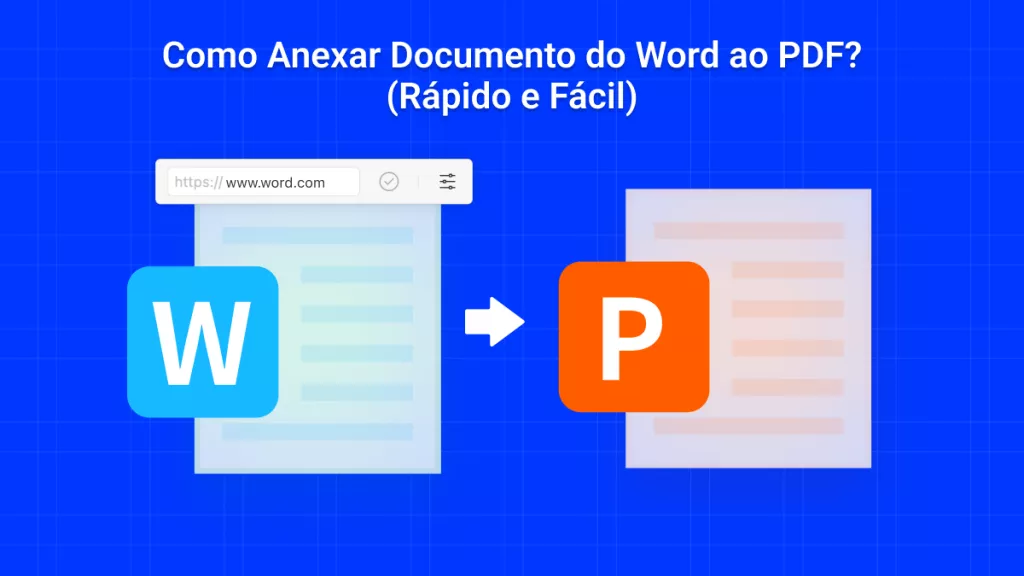A assinatura digital de um documento PDF geralmente abandona a inclusão de uma senha aleatória no documento. Embora essa seja uma forma de garantir a segurança do documento, também pode ser uma responsabilidade para muitos usuários. Nesse instante, a necessidade de desbloquear um PDF assinado é necessária usando as ferramentas certas. Embora os dados contidos no documento sejam confidenciais, eles ainda precisam ser acessados pela pessoa certa.
Para isso, eles podem considerar o uso da ferramenta que pode ser usada para desbloquear o PDF assinado. Para isso, o artigo compila os métodos mais adequados.
Parte 1: Todos os PDFs são Bloqueados Após a Assinatura? Por quê?
PDF Será Bloqueado por Assinatura Digital
Os PDFs são bloqueados imediatamente após assiná-los digitalmente com uma plataforma para garantir a segurança e a integridade do próprio documento. Isso funciona como uma verificação do conteúdo do documento, que precisa ser protegido a todo custo contra alterações indesejadas. Essa medida de segurança proeminente impede todas as modificações posteriores no documento.
Bloquear um PDF após a assinatura é importante em terminologias jurídicas. Os usuários são obrigados a proteger o documento e manter seu estado original para garantir a precisão. Essa é uma ótima maneira de manter a confiança entre as partes enquanto gerencia o documento.
O PDF Não Será Bloqueado por Assinatura Eletrônica
A adição de uma assinatura eletrônica ao seu documento PDF não será bloqueada automaticamente, a menos que você defina uma senha manualmente. Para ver as diferenças, leia nosso artigo sobre assinaturas eletrônicas vs. assinaturas digitais.
Parte 2: Como Desbloquear o PDF Assinado Após Assinar Eletronicamente
Depois de fazer sua assinatura em PDF, você adiciona uma assinatura eletrônica e, em seguida, adiciona a senha você mesmo, então você pode verificar este método.
O UPDF é um editor de PDF tudo-em-um que possui a disponibilidade de funções avançadas para assinar PDFs eletronicamente, adicionar senhas e permissões a PDFs, fazer modificações em PDFs, bem como converter arquivos PDF etc. Para desbloquear um PDF assinado com uma senha aberta ou senha de permissões, siga etapas simples e fáceis aqui:
Antes de começar, você precisa clicar no botão abaixo para baixar o UPDF em seu computador.
Windows • macOS • iOS • Android Seguro 100%
Instrução:
Primeiramente, você precisa remover a senha do PDF. Abra o UPDF no seu dispositivo e pressione o botão " Abrir Arquivo " para abrir o PDF protegido, digitando a senha, caso haja uma senha de abertura. Em seguida, clique no ícone ao lado de "Salvar" e selecione "
Remover Senha ". Agora você precisará seguir as instruções na tela para remover a senha. No entanto, este método só funciona se você souber a senha de segurança.
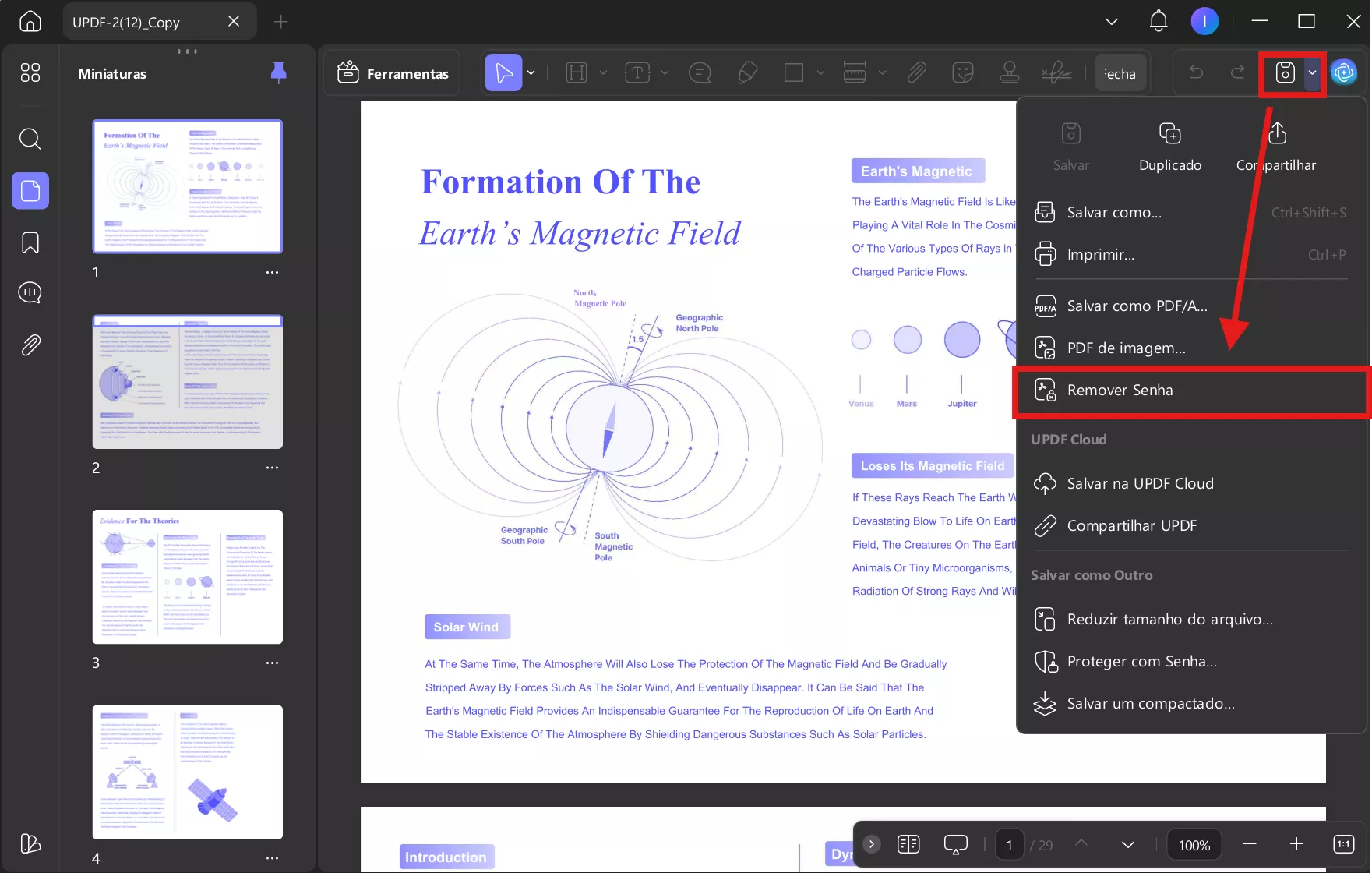
Dicas Adicionais:
- Após remover todas as proteções do PDF, você poderá editar o arquivo PDF livremente. Acesse o modo " Editar " em " Ferramentas " e comece a editar ou adicionar texto, imagens ou links ao documento.
- Você também pode excluir a assinatura se não precisar dela. Acesse " Comentários " em " Ferramentas " do UPDF e clique com o botão direito do mouse na assinatura. Será aberto um menu suspenso onde você deve selecionar a opção " Excluir " para eliminar a assinatura. Você pode salvar o documento editado pressionando as teclas "CTRL + S" ou "Command + S" do seu teclado.
Parte 3: Como Desbloquear o PDF Assinado Após Uma Assinatura Digital com o Adobe Acrobat
Bloquear um PDF com senha e assinatura é essencial para protegê-lo contra acesso não autorizado e possíveis problemas de violação de direitos autorais. Dessa forma, seu documento pode ficar protegido, mas você não poderá editá-lo sem uma senha. Portanto, você precisa desbloquear um PDF após assinar com o Adobe Acrobat.
Os documentos gerenciados no Adobe Acrobat podem ser criptografados com senhas de vedação de PDF definidas pelo administrador. Assim, sempre que adicionam uma assinatura digital, o documento é protegido com uma criptografia específica. No entanto, os administradores também podem gerar um novo documento com uma senha atualizada que pode ser enviada a outros usuários para visualização por meio da página "Gerenciar" no Adobe Acrobat.
Quando se trata de desbloqueá-los, você pode seguir as etapas definidas a seguir para desbloquear um PDF após assiná-lo com uma assinatura digital. Baixe esta nova cópia do PDF e abra-o. Selecione o ícone "Bloquear" no canto superior esquerdo e selecione o rótulo "Detalhes da permissão".
Continue no menu suspenso "Método de Segurança" e altere-o para "Sem segurança". Forneça a senha e selecione "OK" para verificar a remoção da senha de criptografia.

Parte 4: Como Desbloquear o PDF Assinado Após a Assinatura se Você Não Souber a Senha?
Se você não souber a senha do documento PDF assinado, considere usar uma ferramenta online para desbloquear um documento PDF. O Format PDF é um serviço renomado que apresenta esse recurso específico para seus usuários. Para aqueles que desejam desbloquear seu PDF após assinar sem conhecimento de uma senha, eles podem fazê-lo usando as etapas fornecidas abaixo:
- Passo 1: Abra o link oficial para desbloquear o PDF usando o FormatPDF e continue selecionando o botão "Selecionar arquivos PDF".
- Passo 2: Ao adicionar o documento PDF, selecione o botão "Desbloquear" para visualizar o arquivo PDF na plataforma. Você pode baixar o PDF desbloqueado em um tempo usando a opção "Baixar PDF".
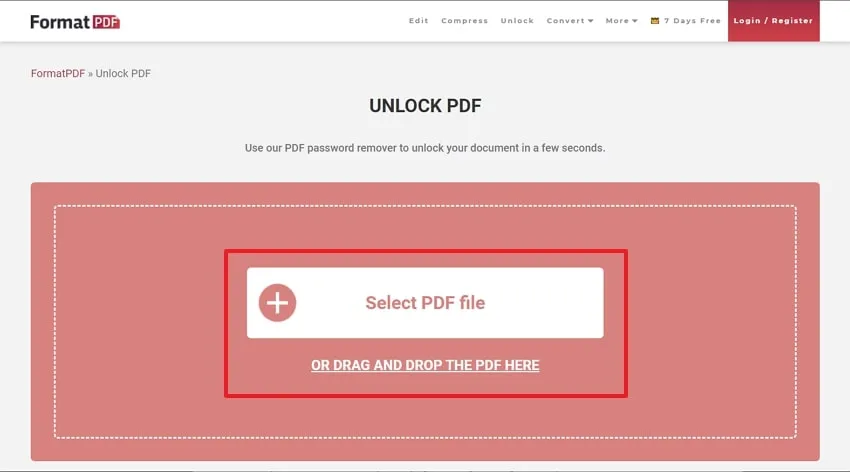
Parte 5: O que Fazer Se eu Não Conseguir Remover a Assinatura de um PDF Protegido?
Um PDF protegido por senha é um PDF protegido por senha criptografado com um conjunto exclusivo de caracteres e números. Em geral, a maioria dos PDFs protegidos tem a disponibilidade de assinaturas. Portanto, se você deseja remover assinaturas, a primeira parte contém instruções detalhadas para isso. Se você ainda não conseguir remover as assinaturas, tente este método:
Instrução: Baixe o UPDF através do botão abaixo em seu computador Windows ou Mac. Abra o arquivo PDF protegido no UPDF. No painel esquerdo, acesse o modo de comentário em 'Ferramentas'. Em seguida, escolha e clique com o botão direito do mouse em "Caixa de texto" na barra de ferramentas superior. Escolha a opção "Estilo" e altere a cor de fundo de acordo com a cor do seu PDF e também a cor do texto. Agora você pode ocultar a assinatura desenhando a caixa de texto sobre ela.
Windows • macOS • iOS • Android Seguro 100%
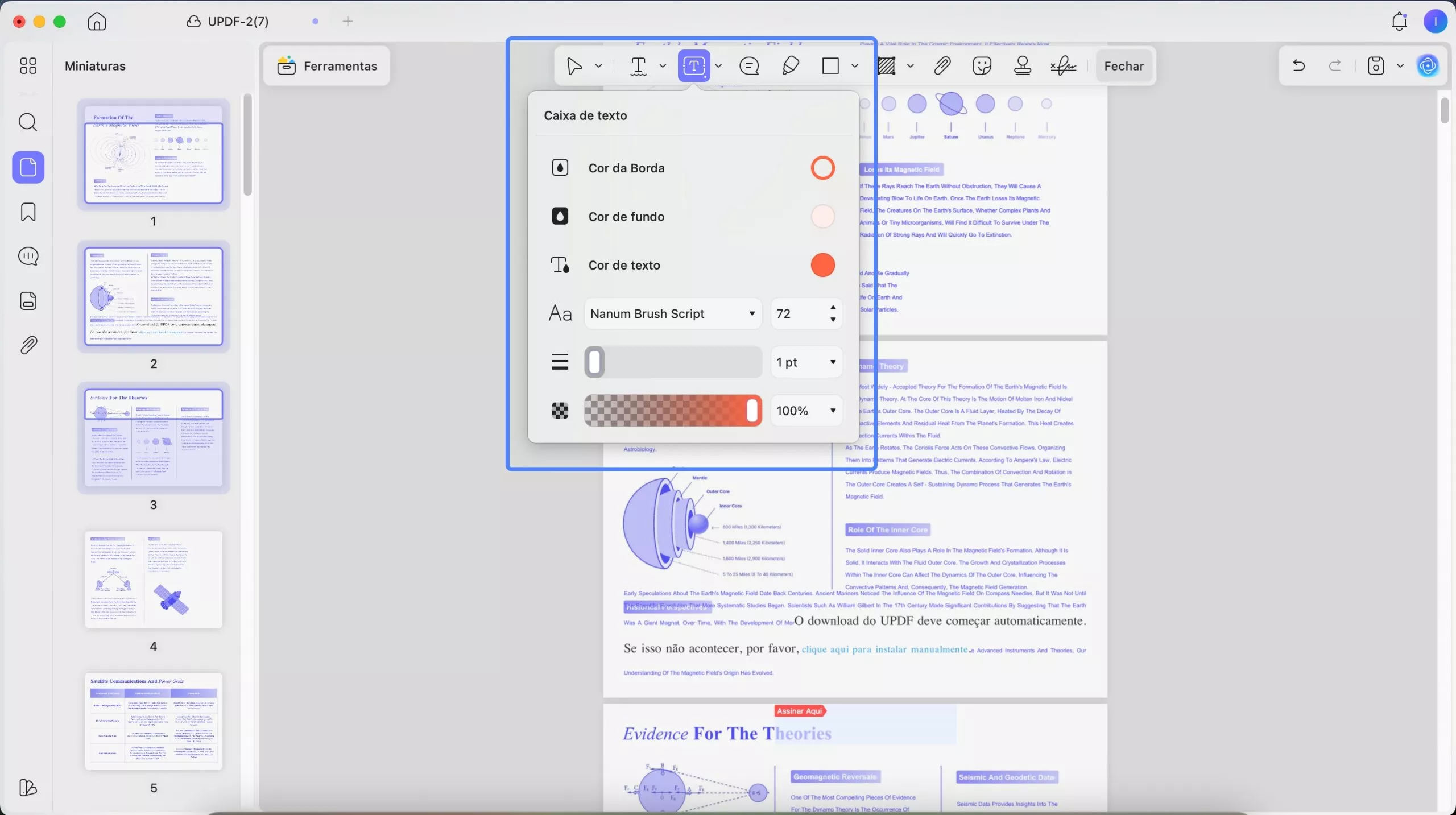
Parte 6: Perguntas Frequentes Sobre Como Desbloquear o PDF Assinado
P1. Por que meu PDF não pode ser editado após a assinatura?
Talvez porque o PDF que você está tentando editar seja protegido por senha pelo proprietário. Além disso, pode haver a presença de criptografia de documentos ou até mesmo o documento pode ter segurança baseada em certificado.
P2. Como faço para tornar um PDF editável após a assinatura?
Se o PDF não for editável, pode ser porque há uma senha de permissões nele. Em primeiro lugar, remova a senha do PDF e ela se tornará editável. Pressione o ícone "Editar PDF" na barra de ferramentas no lado esquerdo do UPDF para tornar seu PDF editável após a assinatura. Arraste o cursor do mouse para a área onde deseja editar o texto, execute um clique e comece a escrever ou reescrever o texto.
P3. Como faço para editar um PDF do DocuSign após a assinatura?
É impossível se você quiser editar e modificar um PDF do DocuSign após a assinatura, porque quando uma assinatura digital é aplicada a um documento, ela se torna somente leitura. Além disso, o documento torna-se instantaneamente somente leitura, mesmo para o signatário quando ele assina o documento. Isso é feito porque o objetivo das assinaturas digitais é evitar alterações no documento original e nos contratos.
Conclusão
Bloquear um arquivo PDF com a senha e a assinatura pode ajudá-lo a superar problemas de acesso não autorizado, o que é extremamente benéfico. No entanto, isso também retardará o processo de edição, pois você precisa inserir a senha todas as vezes. A maioria dos PDFs protegidos geralmente inclui assinaturas como prova de validação de documentos.
Se você quiser respostas para a pergunta, como faço para desbloquear um PDF assinado para edição? Este artigo fornece breves instruções sobre como fazê-lo. Além disso, você também conhecerá o UPDF, uma ferramenta poderosa que não só suporta a edição, conversão, anotação e organização de arquivos PDF, mas também integra IA (incluindo chatgpt, deepseek, etc.), capaz de resumir e traduzir documentos. Ele tem uma versão de teste gratuita para você testar todos os seus recursos. Basta clicar no botão abaixo para baixá-lo e você pode comprar a versão pro após o teste clicando aqui.
Windows • macOS • iOS • Android Seguro 100%
 UPDF
UPDF
 UPDF para Windows
UPDF para Windows UPDF para Mac
UPDF para Mac UPDF para iPhone/iPad
UPDF para iPhone/iPad UPDF para Android
UPDF para Android UPDF AI Online
UPDF AI Online UPDF Sign
UPDF Sign Editar PDF
Editar PDF Anotar PDF
Anotar PDF Criar PDF
Criar PDF Formulário PDF
Formulário PDF Editar links
Editar links Converter PDF
Converter PDF OCR
OCR PDF para Word
PDF para Word PDF para Imagem
PDF para Imagem PDF para Excel
PDF para Excel Organizar PDF
Organizar PDF Mesclar PDF
Mesclar PDF Dividir PDF
Dividir PDF Cortar PDF
Cortar PDF Girar PDF
Girar PDF Proteger PDF
Proteger PDF Assinar PDF
Assinar PDF Redigir PDF
Redigir PDF Sanitizar PDF
Sanitizar PDF Remover Segurança
Remover Segurança Ler PDF
Ler PDF Nuvem UPDF
Nuvem UPDF Comprimir PDF
Comprimir PDF Imprimir PDF
Imprimir PDF Processamento em Lote
Processamento em Lote Sobre o UPDF AI
Sobre o UPDF AI Soluções UPDF AI
Soluções UPDF AI Guia do Usuário de IA
Guia do Usuário de IA Perguntas Frequentes
Perguntas Frequentes Resumir PDF
Resumir PDF Traduzir PDF
Traduzir PDF Converse com o PDF
Converse com o PDF Converse com IA
Converse com IA Converse com a imagem
Converse com a imagem PDF para Mapa Mental
PDF para Mapa Mental Explicar PDF
Explicar PDF Pesquisa Acadêmica
Pesquisa Acadêmica Pesquisa de Artigos
Pesquisa de Artigos Revisor de IA
Revisor de IA Escritor de IA
Escritor de IA  Assistente de Tarefas com IA
Assistente de Tarefas com IA Gerador de Questionários com IA
Gerador de Questionários com IA Resolutor de Matemática com IA
Resolutor de Matemática com IA PDF para Word
PDF para Word PDF para Excel
PDF para Excel PDF para PowerPoint
PDF para PowerPoint Guia do Usuário
Guia do Usuário Truques do UPDF
Truques do UPDF Perguntas Frequentes
Perguntas Frequentes Avaliações do UPDF
Avaliações do UPDF Centro de Download
Centro de Download Blog
Blog Sala de Imprensa
Sala de Imprensa Especificações Técnicas
Especificações Técnicas Atualizações
Atualizações UPDF vs. Adobe Acrobat
UPDF vs. Adobe Acrobat UPDF vs. Foxit
UPDF vs. Foxit UPDF vs. PDF Expert
UPDF vs. PDF Expert